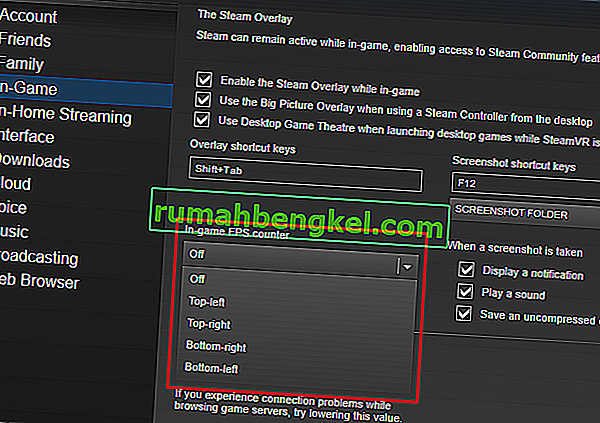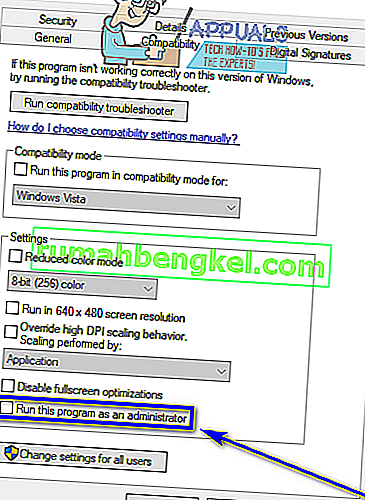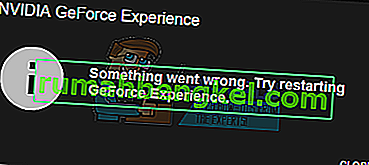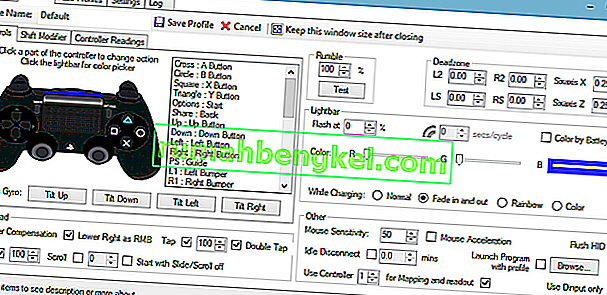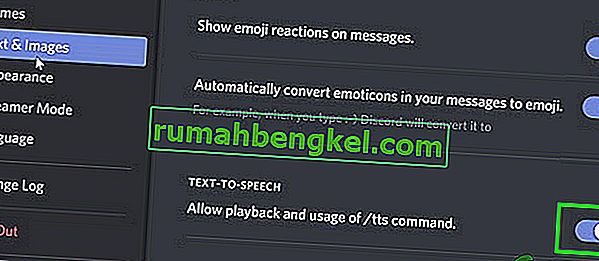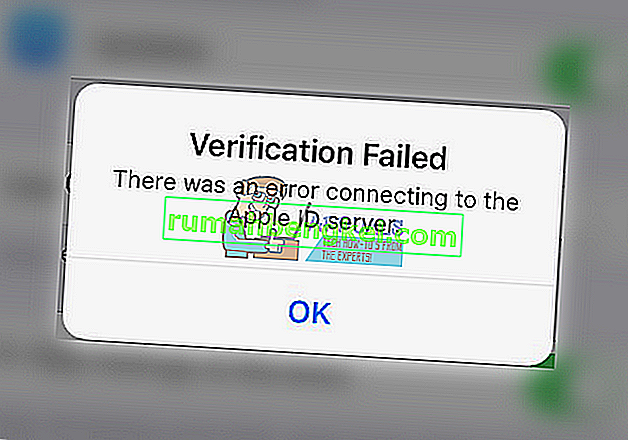A mensagem de erro “ Surto de energia na porta do hub ” ou “O dispositivo USB excedeu os limites de energia da porta do hub ” geralmente é exibida quando você conecta um dispositivo à porta USB do computador. Também pode ocorrer quando você já conectou um dispositivo e ele para de funcionar de repente e exibe esta mensagem.
Em circunstâncias normais, os dispositivos USB só podem extrair no máximo 500 miliamperes por conexão do sistema do computador ou de um hub USB. Se um dispositivo consumir mais energia do que isso, uma mensagem de erro será exibida para você sobre a condição atual e a conexão será encerrada. Este breve consumo de energia do dispositivo USB é detectado pelo sistema operacional e as ações são tomadas em conformidade.
Então, isso significa que seu dispositivo está com defeito? Ou há um problema com as portas USB do seu computador? A resposta pode ser ambas. Examinaremos as soluções alternativas uma por uma e veremos se podemos solucionar o problema em questão com êxito.
Solução 1: executando o solucionador de problemas de hardware
O Solucionador de problemas de hardware é um utilitário presente no sistema operacional Windows. Ele detecta problemas com o hardware existente e tenta resolvê-los após seguir uma série de etapas. Podemos tentar executar o solucionador de problemas de hardware e verificar se isso funciona.
- Pressione Windows + R, digite “ control ” na caixa de diálogo e pressione Enter.
- Agora, no lado superior direito da tela, clique em Exibir por e selecione Ícones grandes na lista de opções disponíveis.

- Agora selecione a opção de Solução de problemas no painel de controle.

- Agora, no lado esquerdo da janela, selecione a opção “ Exibir tudo ” para listar todos os pacotes de solução de problemas disponíveis em seu computador.

- Agora selecione “ Hardware e Dispositivos ” na lista de opções disponíveis e clique nele.

- Agora selecione Avançar na nova janela que aparece na sua frente.
- Agora o Windows vai começar a procurar problemas de hardware e corrigi-los se encontrar algum. Este processo pode demorar algum tempo, pois todo o seu hardware está sendo verificado. Seja paciente e deixe o processo ser concluído com sucesso.
- O Windows pode solicitar que você reinicie o PC para corrigir os problemas. Não atrase a solicitação, salve seu trabalho e pressione “ Aplicar esta correção ”.
Solução 2: reinstalando drivers USB
Outra solução alternativa que funcionou para a maioria dos usuários foi reinstalar os drivers USB ou hub USB. A reinstalação dos drivers atualizará a interface por meio da qual o hardware e o software se comunicam com o sistema operacional. Vamos primeiro desinstalar os drivers um por um até que você veja o seu dispositivo desconectado. Em seguida, verificaremos as alterações de hardware e os drivers padrão serão instalados automaticamente.
- Pressione Windows + R, digite “ devmgmt. msc ”na caixa de diálogo e pressione Enter.
- Uma vez no gerenciador de dispositivos, abra a categoria “ Controlador Universal Serial Bus ”. Agora selecione o hub ou os controladores USB, clique com o botão direito e selecione “ Desinstalar dispositivo ”. Se o mouse parar de funcionar e o teclado funcionar, pressione a tecla Alt e escolha a guia Ação -> Verificar alterações de hardware, caso contrário, reinicie o PC para que ele possa verificar novamente e instalar os drivers novamente.

- Clique com o botão direito em qualquer espaço vazio e selecione “ Scan for hardware changes ”. Os drivers USB agora serão instalados automaticamente em seu computador.

Se os métodos acima funcionarem apenas por um curto período de tempo e as mensagens de erro aparecerem novamente, você precisará verificar se há algum problema com o hardware que você está conectando ao computador.
Solução 3: Verificar o hardware individual
Se os dois métodos acima não funcionarem, você precisa verificar se há um curto-circuito em algum dos dispositivos conectados. É possível que o mouse ou a câmera que você está conectando esteja tendo problemas com a conexão interna ou não seja adequado para sua unidade USB.
Para fazer isso, você precisa reinstalar os drivers conforme explicado na Solução 2 . Depois de reinstalar todos os drivers necessários, conecte todos os dispositivos um por um e veja qual dispositivo faz com que a mensagem de erro seja exibida.

Se você identificar um dispositivo, tente conectá-lo às portas traseiras do seu PC. As portas traseiras geralmente têm mais potência e fornecem mais energia para o dispositivo. Se isso não funcionar, você deve tentar conectá-lo a outro computador. Se o comportamento for o mesmo , provavelmente significa que há algum problema com o próprio hardware.
Tente verificar o hardware ou, se você tiver garantia, solicite-o na loja local.
Solução 4: Verificar a fonte de alimentação e as conexões USB
Se não houver nenhum problema com o dispositivo, provavelmente significa que o problema está na fonte de alimentação ou na conexão USB ou na conexão USB raiz. Se você tiver uma fonte de alimentação sobressalente, tente conectá-la ao sistema e veja se isso funciona.
Às vezes, se você estiver usando um computador totalmente montado, é vital que você tenha pelo menos 600 watts de alimentação. Se você estiver usando uma fonte mais baixa, talvez seja um sinal de que você precisa atualizar sua fonte de alimentação.

Além disso, você também deve verificar as conexões USB e ver se estão soldadas corretamente dentro do PC. Se não forem, podem ser o motivo da mensagem de erro. Após a verificação completa, se você não puder determinar a causa, verifique os dispositivos novamente para ver se há problemas. Também é possível que a porta que você está usando esteja frita e não possa ser usada.
Dicas:
- Se você estiver usando um mouse ou teclado antigo , verifique se há falhas.
- Se você tiver uma versão anterior do BIOS , deve atualizá-lo para a versão mais recente.
- Você também pode usar a extensão USB para se conectar ao dispositivo em vez de conectá-lo diretamente à porta.
- Você também pode desmarcar a opção “ Permitir que o computador desligue este dispositivo para economizar energia ” nas propriedades da conexão USB.
- Se você estiver usando um computador personalizado , é possível que alguns módulos não estejam conectados corretamente ou que haja algum curto-circuito na placa-mãe. Certifique-se de que você está completo em seu cheque.
- Se o seu computador está funcionando perfeitamente e está incomodado com a mensagem de erro, você pode desativar as configurações da mensagem de notificação .
Nota:
Todas essas soluções geralmente funcionarão se você tiver um pequeno problema ou algumas configurações incorretas . Se houver algum problema sério, ele deverá ser resolvido por um técnico.